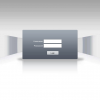Недавно Raspberry Pi Foundation представила Raspberry Pi 4 и заявила, что одноплатный компьютер «обеспечивает производительность уровня PC для большинства пользователей». Организация даже предложила настольный комплект Raspberry Pi 4.
Настольный комплект включает в себя официальный корпус Raspberry Pi 4 — закрытую пластиковую коробку без вентиляции.
Появление Raspberry Pi 4 с высокой производительностью и ценой всего лишь 35 долларов вызвало немалый энтузиазм у умельцев, которые давно полюбили эти одноплатники. Один из таких умельцев Джефф Гирлинг (Jeff Geerling) пишет, что использует «малинки» в различных проектах с момента их появления в 2012 году. Он говорит, что для многих моделей, включая крошечные Pi Zero и различные версии A+, вообще не нужен вентилятор или радиатор.
И тепловые изображения, и точечные измерения с помощью ИК-термометра обычно показывают, что больше всего тепла выделяет SoC. И если присутствует хоть немного места для естественной конвекции (то есть в отсутствие вентилятора), то можно загружать Pi почти любыми задачами и не беспокоиться о нагреве.
Но с Pi 4 совсем другая ситуация. Мало того, что процессор заметно нагревается даже при нормальной нагрузке, но и некоторые другие части платы тоже нагреваются до такой степени, что к ним трудно прикоснуться. Это и понятно, учитывая технические характеристики Pi 4:
- четырёхъядерный 64-битный процессор ARM Cortex-A72 с частотой работы ядра 1,5 ГГц;
- 1, 2 или 4 ГБ памяти (LPDDR4 SDRAM);
- гигабитный Ethernet;
- 802.11ac;
- Bluetooth 5.0;
- два порта USB 3.0 и два USB 2.0;
- поддержка двух мониторов с разрешением до 4К;
- графика VideoCore VI, поддержка OpenGL ES 3.x;
- аппаратный кодек 4Kp60 для HEVC.
- и т. д.
Ниже тепловое изображение, сделанное с помощью тепловизора Seek. Здесь видны части платы, выделяющие максимум тепла после пяти минут работы без нагрузки:
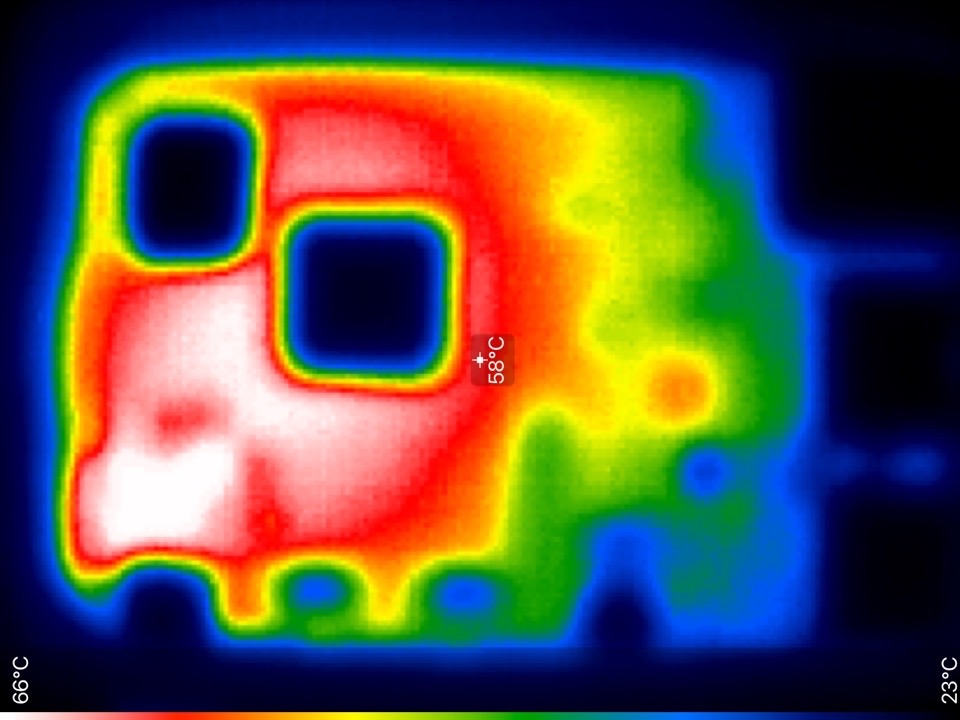
CPU/SoC нагревается примерно до 60°C, но металлический корпус хорошо распространяет это тепло по периметру. На инфракрасном изображении тепло от верхней части процессора несколько маскируется отражающей металлической поверхностью. Однако можно заметить яркие белые области в левом нижнем углу. Это схемы питания от входа USB-C. Данная область платы почти всегда сильно нагревается, а компоненты в этой области не отдают тепло как следует, в отличие от процессора в металлическом корпусе.
Наконец, это изображение снято без нагрузки. Но если у вас появляется какая-то активность на USB-портах, то чип USB-контроллера (маленькое красное пятно справа) загорается ярким белым и тоже нагревается до 60-70°C. Обновление прошивки для Pi 4 помогает чуть охладить этот чип, но он всё равно сильно нагревается под нагрузкой.
Итак, представьте, что вы действительно используете Pi 4 в качестве замены настольного компьютера, по крайней мере, с одним внешним жёстким диском USB 3.0, подключенным WiFi и прокачкой больших объёмов данных, с клавиатурой USB и мышью, несколькими открытыми окнами браузера (средний веб-сайт в наше время нагружает процессор не хуже топовой видеоигры), текстовым редактором и музыкальным плеером. Такой нагрузки достаточно, чтобы процессор начал дросселировать и снижать тактовую частоту менее чем через десять минут, как показало тестирование Джеффа.
Почему дросселирование плохо? Две причины. Во-первых, оно не даёт использовать процессор на полной скорости: любые задачи займут больше времени. Во-вторых, это признак того, что отдельные компоненты Pi (обычно только CPU, но могут быть и другие компоненты) нагрелись настолько сильно, что это угрожает внутренним лимитам безопасности. При длительном использовании оборудования на такой температуре неизбежно ускоряется износ комплектующих.
Если вы просто читаете Википедию и открываете простые веб-странички, то можете не достичь предела дросселирования. Но просмотр видео, прокрутка более сложных сайтов и переключение приложений довольно быстро доводят процессор до 80°C, особенно если он заперт в пластиковой коробке без вентиляции.
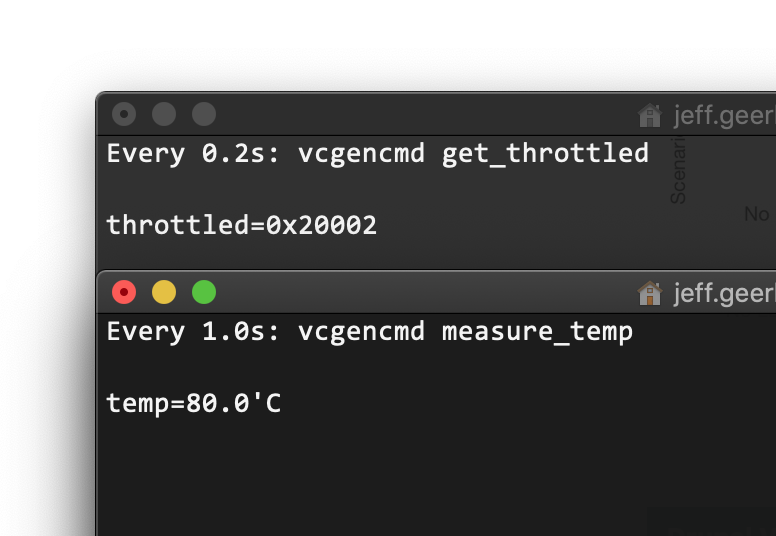
Моддинг официального корпуса Pi
Без какой-либо вентиляции компьютер в корпусе превращается в своего рода маленькую печку. Теплоотвод может немного помочь, но этому теплу некуда идти! Поэтому Джефф Гирлинг решил последовать примеру этого пользователя Reddit и вставить вентилятор в верхнюю крышку.
Автор купил вентилятор Pi Fan на Amazon (продаётся комплектами по две или четыре штуки): он удобно ставится сверху над платой и поставляется с соответствующими винтами для монтажа. Вентилятор подключается непосредственно к контактам GPIO Pi и не нуждается в модификациях.

Затем Джефф Гирлинг сделал отверстие в корпусе для вентилятора с помощью кольцевой пилы 1 1/8".
Потом зачищаем отверстие наждачной бумагой (до 600 grit для действительно хорошей отделки), чтобы сгладить разрез после сверления. Вставляем вентилятор, рядом высверливаем четыре отверстия 7/64" для винтов, подключаем вентилятор к GPIO для питания: пин 4(5 вольт) и пин 6 (земля), см. диаграмму распиновки.

Температура после установки вентилятора
После установки вентилятора автор загрузил Pi, снова запустил stress --cpu 4 и оставил стресс-тест на час. Всё это время температура процессора держалась на уровне 60°C или ниже, что на 20°C ниже точки дросселирования.
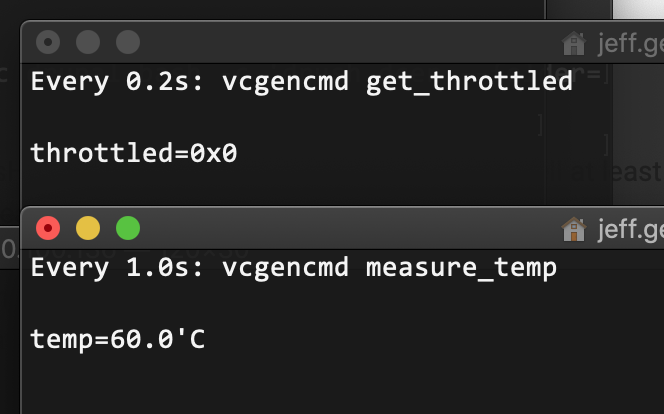
Джефф Гирлинг говорит, что запускал кластер Kubernetes с четырьмя Raspberry Pi 4 (подробнее см. в статье про Raspberry Pi Dramble), и со встроенными вентиляторами процессоры на этих платах тоже не показали признаков дросселирования, даже после запуска набора тестов, который нагружает всю систему в течение часа или более. Область вокруг плат немного нагревается становится (так как вентиляторы перемещают тепло), но это даже хорошо — тепло может рассеиваться в окружающий воздух, а не скапливается у самой платы.

Raspberry Pi Dramble
Автор говорит, что вентилятор шумит на уровне 50 дБ на расстоянии 30 см, это вполне терпимый звук. При работе вентилятор непрерывно потребляет 80 мА, так что имейте это в виду при подсчёте общего энергопотребления, например, если плата запитывается от солнечной батареи.
Pi 4 нужен вентилятор
Радиатор внутри официального корпуса Pi 4 практически не эффективен против дросселирования процессора (и, вероятно, других компонентов, поскольку все они очень сильно нагреваются). Металлические корпусы немного помогают, но по-прежнему предлагают только пассивное рассеивание тепла. По словам Гирлинга, он впервые использовал вентилятор с платой Pi 3 B+ для интенсивных вычислений (например, кластера Kubernetes), но для простых нагрузок её можно было использовать без вентилятора. Четвёртая модель — совсем другое дело. При установке в корпус ей практически постоянно нужен вентилятор, и даже удивительно, что в официальном корпусе изначально не сделано отверстие для лучшей естественной конвекции тепла.
Есть и другие варианты. Вместо моддинга официального корпуса можно купить стороннюю модель уже со встроенным вентилятором. Но на самом деле моддинг тут совсем простой: достаточно всего лишь купить вентилятор за четыре доллара и сделать отверстие нужного диаметра. Можно ещё купить кольцевую пилу за семь долларов (которая пригодится в будущем) или просверлить отверстие другим способом.
В любом случае, в настольном варианте без вентилятора никак: Raspberry Pi 4 очень сильно греется в пластиковом корпусе.
Автор: alizar




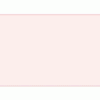
![Вам [не] нужен свой игровой движок Вам [не] нужен свой игровой движок](https://www.pvsm.ru/wp-content/plugins/contextual-related-posts/timthumb/timthumb.php?src=http%3A%2F%2Fwww.pvsm.ru%2Fimages%2F2023%2F12%2F25%2Fvam-ne-nujen-svoi-igrovoi-dvijok-13.png&w=100&h=100&zc=1&q=75)